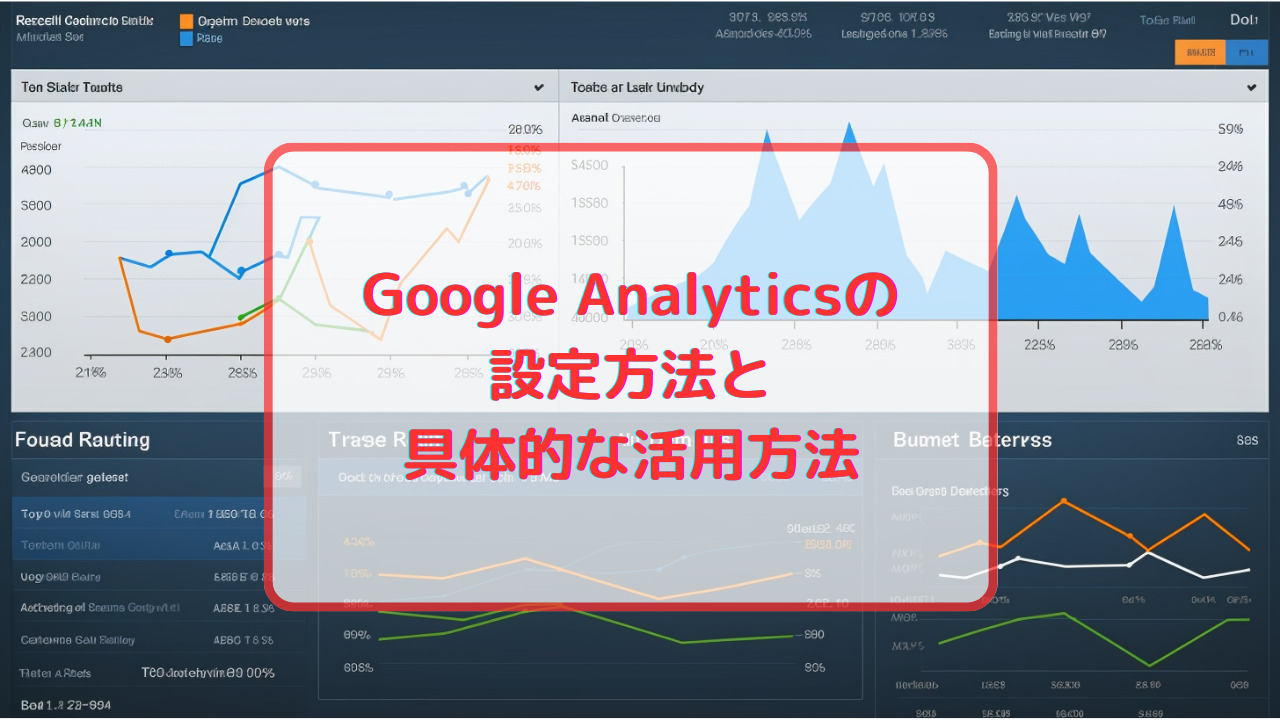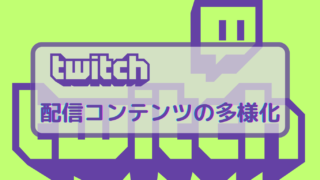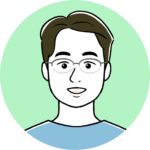Google Analytics(グーグルアナリティクス)は、ウェブサイトのトラフィックを追跡し、重要な分析情報を提供するツールです。
Google Analyticsを使うと、どのようなコンテンツが最も人気があるか、どのページが離脱率が高いか、どのデバイスでどのようにアクセスされているかなど、様々なデータを収集することができます。
この記事では、Google Analyticsの設定方法をブログ形式で詳しく説明します。
以下の手順に従って進めてください。
Google Analyticsアカウントを作成する
Google Analyticsを使用するには、Googleアカウントが必要です。
Googleアカウントを持っていない場合は、まずGoogleのアカウントを作成してください。
Googleアカウントがある場合でも、Google Analyticsのアカウントを作成する必要があります。
アカウントを作成するには、以下の手順に従ってください。
Google Analyticsにログインする
https://analytics.google.com/ にアクセスし、Googleアカウントでログインしてください。
Google Analyticsアカウントを作成する
Google Analyticsの管理画面にログインすると、アカウント作成画面が表示されます。
必要な情報を入力し、[アカウントを作成する]をクリックしてください。
ウェブサイトのプロパティを作成する
Google Analyticsでは、ウェブサイトごとにプロパティを作成する必要があります。
プロパティには、ウェブサイトのURLや、トラッキング用のコードが含まれます。
以下の手順に従って、ウェブサイトのプロパティを作成してください。
プロパティを作成する
Google Analyticsの管理画面で、[管理]をクリックし、[新しいプロパティを作成する]を選択してください。
ウェブサイトの情報を入力する
プロパティの情報を入力する画面が表示されます。
ウェブサイトのURL、タイムゾーン、およびプロパティの名前を入力してください。
トラッキング用のコードを取得する
プロパティが作成されると、Google Analyticsからトラッキング用のコードが生成されます。
このコードをウェブサイトのすべてのページに貼り付ける必要があります。
コードを取得するには、[トラッキング情報]→[トラッキングコード]をクリックしてください。
ウェブサイトのトラフィックを監視する
Google Analyticsの設定が完了したら、ウェブサイトのトラフィックを監視するために、Google Analyticsのダッシュボードを使用することができます。
ダッシュボードには、ウェブサイトのトラフィックの概要が表示されます。
以下の手順に従って、ダッシュボードを使用して、ウェブサイトのトラフィックを監視してください。
ダッシュボードにアクセスする
Google Analyticsにログインし、[ダッシュボード]をクリックしてください。
データを確認する
ダッシュボードには、ウェブサイトのトラフィックに関する様々な情報が表示されます。
例えば、ユーザー数、セッション数、ページビュー数、平均滞在時間、直帰率などが含まれます。
3.3 レポートを作成する
ダッシュボードの右上にある[レポート]ボタンをクリックすると、より詳細なレポートを作成することができます。
レポートは、ウェブサイトのトラフィックに関する詳細な情報を提供します。。
具体的な活用方法
Google Analyticsは、ウェブサイトのトラフィックに関する様々なデータを収集し、分析するための強力なツールです。
続いて、Google Analyticsの具体的な活用方法を紹介します。
トラフィックの分析
Google Analyticsを使用することで、ウェブサイトのトラフィックに関する詳細なデータを収集し、分析することができます。
例えば、ユーザー数、セッション数、ページビュー数、平均滞在時間、直帰率などのデータを分析することができます。
これらのデータを分析することで、ウェブサイトのトラフィックの状況を把握し、改善するための施策を検討することができます。
コンバージョンの分析
Google Analyticsを使用することで、ウェブサイトでのコンバージョン(購入やお問い合わせなどの目的達成)の状況を把握することができます。
コンバージョン率やコンバージョンの種類、コンバージョンまでのユーザーの流れなどを分析することで、コンバージョンの改善につながる施策を検討することができます。
ユーザーの行動分析
Google Analyticsを使用することで、ユーザーの行動を分析することができます。
例えば、どのページで離脱する傾向があるか、どのページがユーザーにとって魅力的か、どのキーワードでアクセスしているかなどを分析することができます。
これらの分析を通じて、ユーザーにとって魅力的なコンテンツやページの改善につながる施策を検討することができます。
広告キャンペーンの分析
Google Analyticsを使用することで、広告キャンペーンの効果を分析することができます。例えば、広告キャンペーンからのトラフィック数やコンバージョン数、コストと利益の比率などを分析することができます。
これらの分析を通じて、広告キャンペーンの改善につながる施策を検討することができます。
カスタムレポートの作成
Google Analyticsでは、カスタムレポートを作成することができます。カスタムレポートを使用することで、自分が分析したいデータを自由に選択して表示することができます。
例えば、特定のページのページビュー数やコンバージョン数、ある期間内のユーザーのセッション数などをカスタムレポートにまとめることができます。
カスタムレポートを使用することで、自分が重要と考えるデータに絞って分析することができます。
リマーケティングの設定
Google Analyticsを使用することで、リマーケティングを設定することができます。
リマーケティングは、ウェブサイトに訪れたことがあるユーザーに対して、再度広告を表示することです。
例えば、商品ページに訪れたユーザーに対して、その商品の広告を再度表示することで、コンバージョン率を向上させることができます。
Google Analyticsを使用して、リマーケティングの設定を行うことができます。
目標の設定と追跡
Google Analyticsを使用することで、ウェブサイトにおける目標を設定し、その達成状況を追跡することができます。
例えば、お問い合わせフォームの送信完了ページに訪れたユーザーをコンバージョンとして設定し、そのコンバージョン数を追跡することができます。
これにより、目標達成率を把握し、目標達成に向けた施策を検討することができます。
まとめ
以上がGoogle Analyticsの設定方法と具体的な活用方法です。
Google Analyticsを使用することで、ウェブサイトのトラフィックに関する様々なデータを収集し、分析することができます。
設定手順に従って、ウェブサイトのプロパティを作成し、トラッキング用のコードをウェブサイトに貼り付け、ダッシュボードでトラフィックを監視しましょう。
Google Analyticsは、ウェブサイトのトラフィックやコンバージョンに関するデータを収集し、分析することができる強力なツールです。
これらのデータを活用することで、ウェブサイトの改善につながる施策を検討することができます。
また、Google Analyticsには、カスタムレポートやリマーケティング、目標の設定と追跡など、さまざまな機能があります。
これらの機能を活用して、自分のウェブサイトの改善に取り組んでみましょう。